El Explorador de archivos de Windows 10 es la sección que te dará acceso a cualquier rincón o directorio de tu sistema operativo. A la vez esto significa que el Explorador de archivos cuenta con una especie de historial de directorios y carpetas más visitados o recientemente visitados. Eso hará que un pequeño menú se despliegue mostrando esas rutas del explorador. Este historial puede ser de gran utilidad para todos aquellos usuarios que desean tener a mano la posibilidad de acceder a un directorio en concreto, que sueles utilizar frecuentemente. Sin embargo, esto puede significar un problema para los usuarios que comparten su ordenador. Es por ello que aquí te mostraremos cómo borrar el historial de búsqueda del Explorador de archivos de Windows 10 de manera sencilla y eficaz.
Primero deberás abrir el Explorador de archivos. Luego mueve el mouse hasta la caja de texto de búsqueda localizada en la parte superior. Entonces dale un clic derecho en esta caja de texto. Eso te mostrará un menú contextual. Del mismo selecciona la opción de Eliminar historial como ves en la Imagen #1.
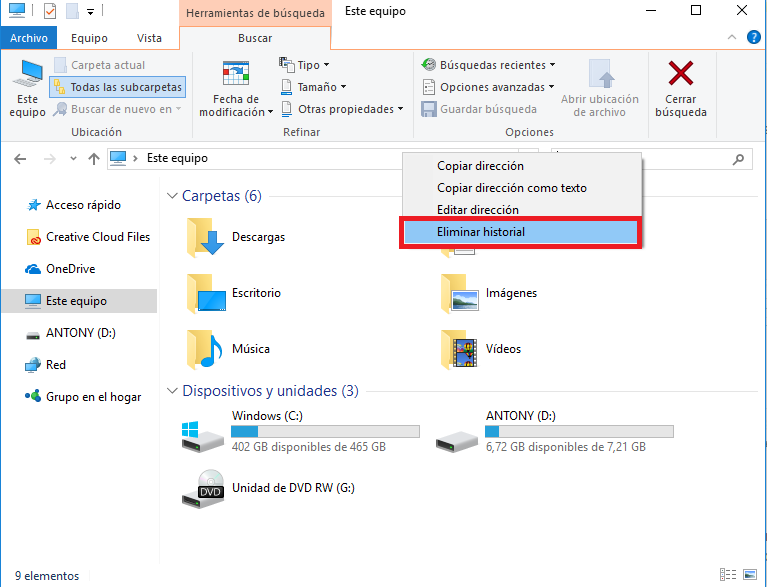
Otra manera de hacerlo es la siguiente. Haz clic en la pestaña Vista en la parte superior. Luego selecciona el botón de Opciones ubicado en la parte superior derecha. Luego dale clic en Cambiar opciones de carpeta y búsqueda. Puedes verlo en el ejemplo de la Imagen #2.
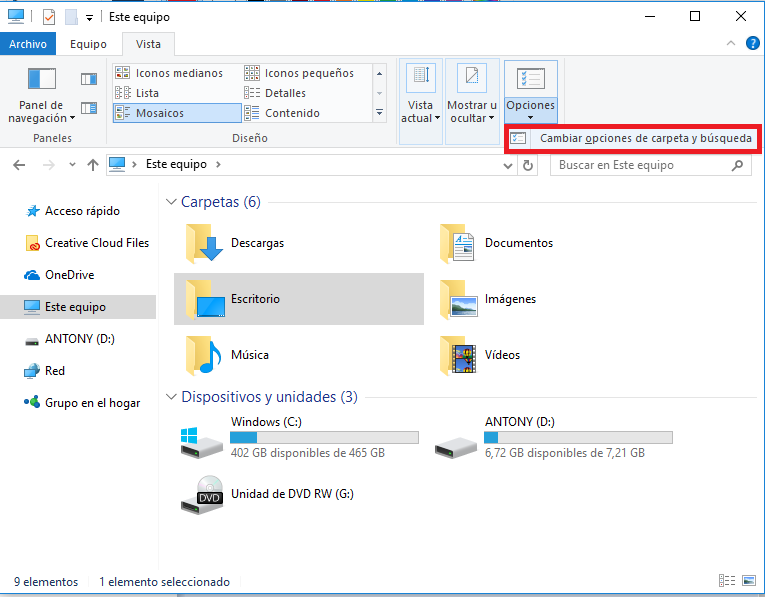
Aparecerá la ventana de Opciones de capeta. A continuación, en la sección de Privacidad, selecciona el botón de Borrar como se muestra en la Imagen #3.
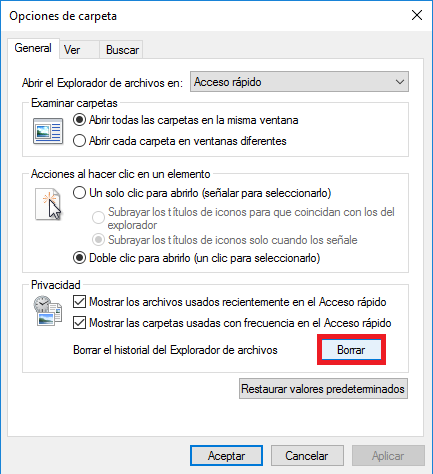
Listo, ahora has visto cómo borrar el historial de búsqueda del Explorador de archivos de Windows 10. De este modo que podrás sentirte un poco más seguro al poder controlar el historial de explorador de archivos cuando lo hayas usado.
